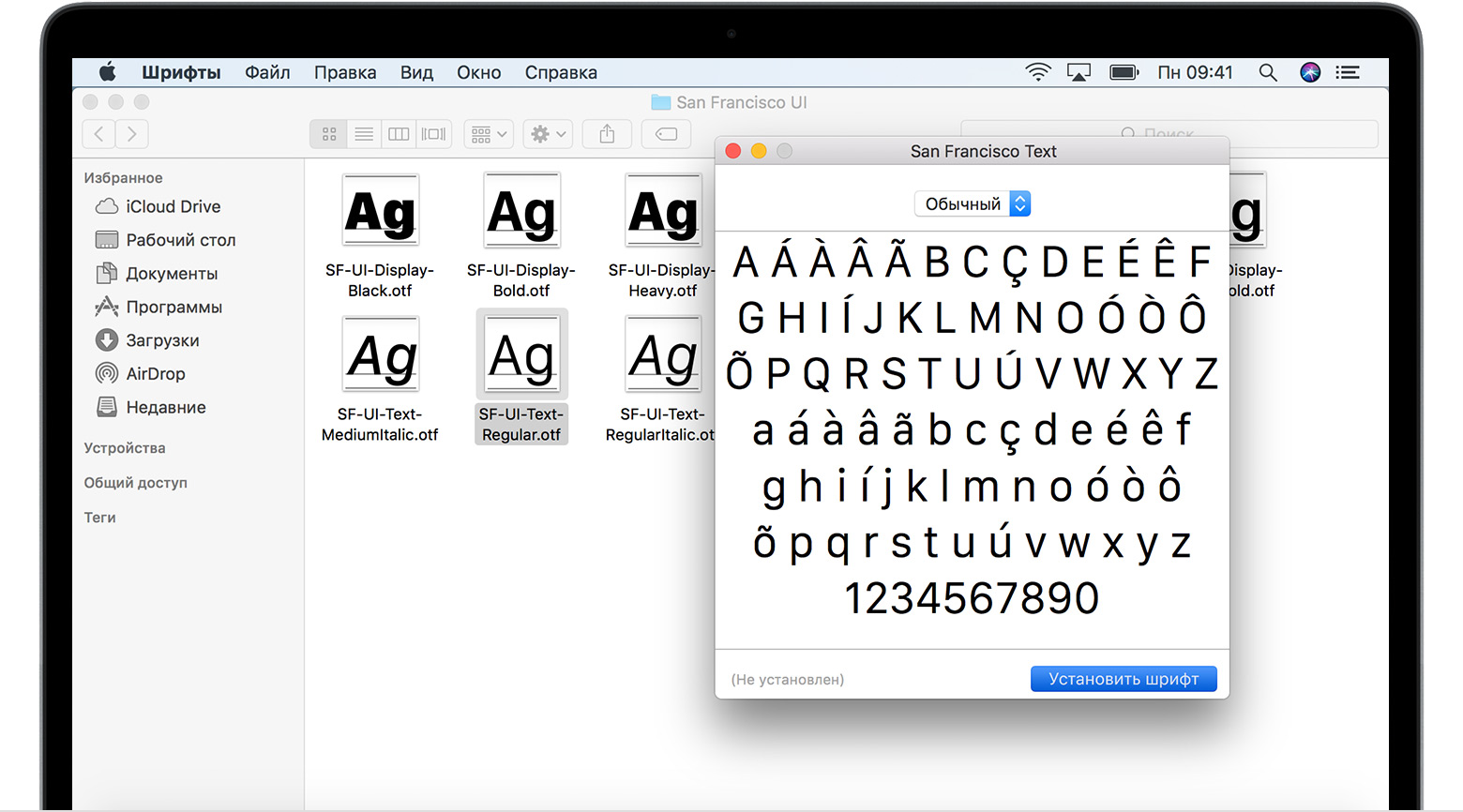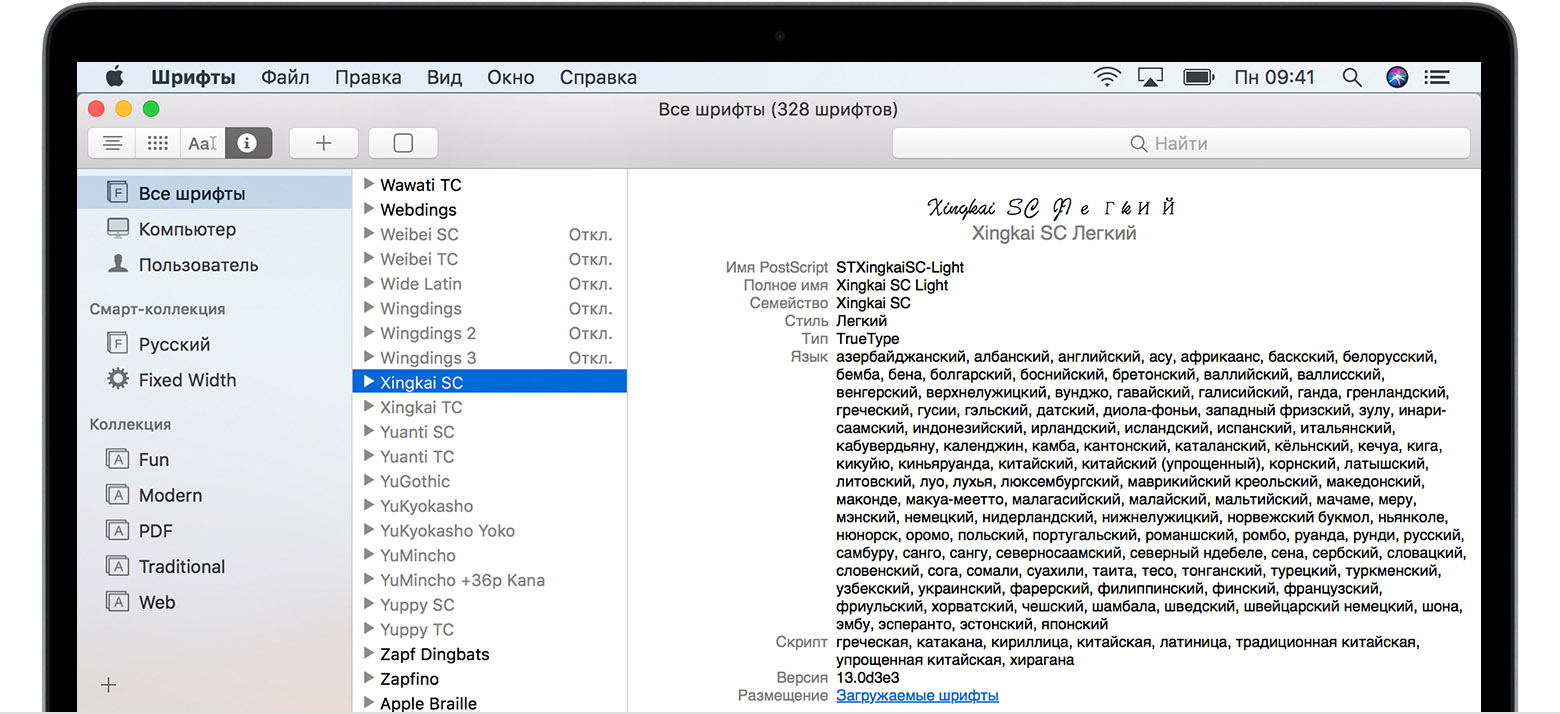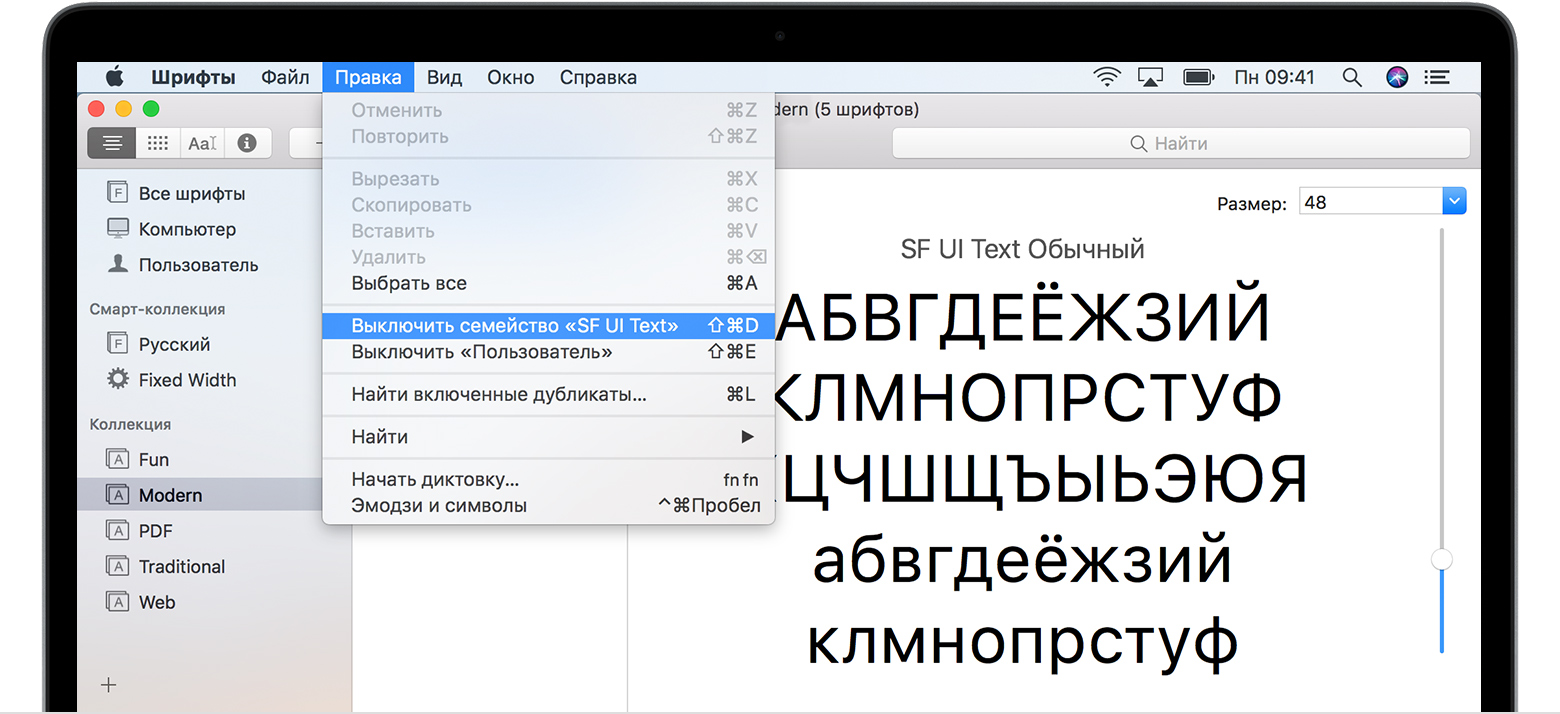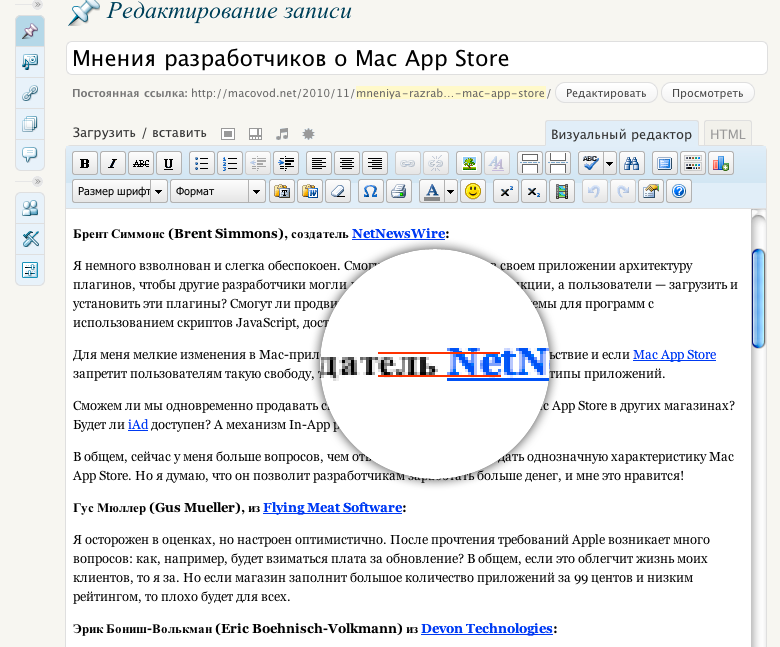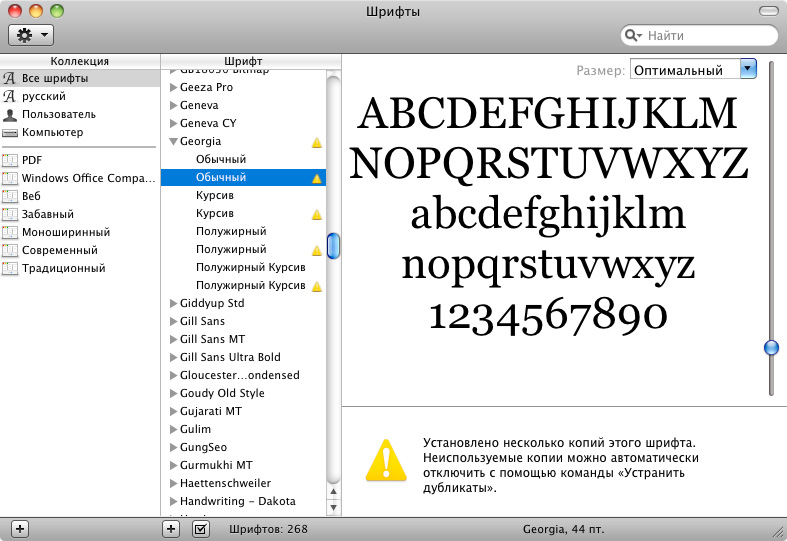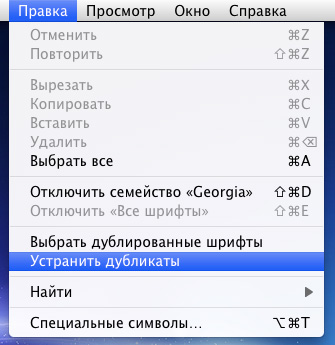- Установка и удаление шрифтов на компьютере Mac
- Установка шрифтов
- Отключение шрифтов
- Удаление шрифтов
- Дополнительная информация
- Проблемы, связанные со шрифтами, в Office для macOS
- Оставьте отзыв
- Дополнительные ресурсы
- Устраняем еще одну проблему со шрифтами в Mac OS X
- Как восстановить шрифты по умолчанию на Mac
- Что делает восстановление шрифтов?
- Как восстановить стандартные шрифты на Mac
- Поиск и устранение ошибок шрифтов | Mac OS X
- 1. Проверьте, поддерживается ли формат шрифтов.
- 2. Убедитесь, что шрифт установлен в правильную папку.
- 3. Убедитесь, что установлены и экранные файлы, и файлы для печати (шрифты PostScript).
- 4. Использование Adobe Type Manager (ATM) с приложениями Classic.
- 5. Устранение неполадок, связанных с программным обеспечением управления шрифтами стороннего разработчика.
- 6. Удалите файлы шрифтов.
- 7. Используйте текущую версию шрифта.
- 8. Очистите кэш системных шрифтов.
- 9. Устранение неполадок, связанных с поврежденными шрифтами.
Установка и удаление шрифтов на компьютере Mac
Компьютер Mac поставляется со множеством встроенных шрифтов, также можно загружать и устанавливать дополнительные шрифты от компании Apple и из других источников. Если какой-либо шрифт в программах нежелателен, его можно отключить или удалить.
Установка шрифтов
Дважды щелкните нужный шрифт в Finder, затем щелкните «Установить шрифт» в открывшемся окне предварительного просмотра шрифта. После тогда как компьютер Mac проверит шрифт и откроет программу Шрифты, шрифт установлен и доступен для использования.
В настройках программы «Шрифты» можно указать установочную папку по умолчанию, что определит доступность добавляемых вами шрифтов для других учетных записей на этом компьютере Mac.
Шрифты, отображаемые в программе «Шрифты» затененными, либо отключены («Откл.»), либо доступны для загрузки с веб-сайта Apple как дополнительные. Чтобы загрузить шрифт, выделите его и выберите «Правка» > «Загрузить».
Отключение шрифтов
Отключить можно любой шрифт, не являющийся обязательным для компьютера Mac. Выделите шрифт в программе «Шрифты», затем выберите «Правка» > «Отключить». Шрифт останется установленным, но больше не будет отображаться в меню шрифтов программ. В программе «Шрифты» рядом с названиями отключенных шрифтов отображается пометка «Откл.».
Удаление шрифтов
Удалить можно любой шрифт, не являющийся обязательным для компьютера Mac. Выделите шрифт в программе «Шрифты», затем выберите «Файл» > «Удалить». Программа «Шрифты» переместит шрифт в корзину.
Дополнительная информация
ОС macOS поддерживает шрифты TrueType (.ttf), Variable TrueType (.ttf), TrueType Collection (.ttc), OpenType (.otf) и OpenType Collection (.ttc). В ОС macOS Mojave добавлена поддержка шрифтов OpenType-SVG.
Шрифты устаревшего комплекта TrueType и шрифты PostScript Type 1 LWFN могут работать, но использовать их не рекомендуется.
Источник
Проблемы, связанные со шрифтами, в Office для macOS
Последнее обновление: 15 мая 2018 г.
Пользователи могут столкнуться с проблемами, связанными со шрифтами, при использовании версии 16.9 приложений Microsoft Word, Excel, Outlook, OneNote и PowerPoint для macOS.
Текст искажен или отличается шрифтом.
Некоторые шрифты, включая Times New Roman, отсутствуют или недоступны в средстве выбора шрифтов.
Некоторые шрифты заменяются другими.
Может появиться сообщение «Не удалось загрузить все шрифты. Возможно, некоторые шрифты отсутствуют».
СОСТОЯНИЕ: ВРЕМЕННОЕ РЕШЕНИЕ
Мы рекомендуем выполнить указанные ниже действия.
Проверьте установленные версии шрифта. Если у вас их несколько, убедитесь в том, что активна последняя версия шрифта.
Если у вас одна версия, проверьте тип шрифта. Если отображается тип PostScript-Type1, мы рекомендуем обновить шрифт до более нового типа OpenType.
Если на вашем компьютере установлено большое количество шрифтов, Microsoft Office приложения могут не загрузить все шрифты. Из-за этого некоторые шрифты не отображаются в окте «Выбор шрифта». Для этого можно установить шрифты, которые не должны отображаться в качестве шрифтов с приоритетом.
Если программа «Шрифты» уже открыта, закройте ее.
Запустите программу Шрифты. Для этого в Finder откройте папку «Программы», а затем найдите и запустите Font book.app.
Выберите Все шрифты на панели слева.
Нажмите кнопку сведений о шрифтах (значок «i») на верхней панели или нажмите клавиши Command + I . На панели справа появятся сведения о шрифтах.
Найдите на центральной панели шрифт, который вызывает у вас сомнения, и разверните его. Вы увидите дублирующиеся записи шрифтов, причем некоторые из них будут помечены как отключенные.
Щелкните правой кнопкой мыши каждый шрифт, помеченный как отключенный, и нажмите Включить. Затем на панели справа вы увидите предупреждения о наличии нескольких копий установленных шрифтов.
Выберите Устранить дубликаты, а затем во всплывающем окне выберите последнюю версию, которую следует использовать в качестве активной копии.
Запустите программу Шрифты. Для этого в Finder откройте папку «Программы», а затем найдите и запустите Font book.app.
Нажмите кнопку сведений о шрифтах (значок i) на верхней панели или нажмите клавиши Command + I. На панели справа появятся сведения о шрифтах.
Найдите шрифт в поле поиска, выберите его на центральной панели и разверните.
Если у вас несколько версий шрифта, вы увидите дублирующиеся записи шрифтов, причем некоторые из них будут помечены как отключенные.
На правой панели посмотрите версию и тип шрифта.
Найдите названия шрифтов, для которых нужно уставить приоритет.
Примечание: Названия шрифтов отличаются от названий шрифтов, и каждый стиль будет иметь свое название, поэтому для приоритета всего семейства шрифтов может потребоваться добавить несколько имен.
Запустите программу Шрифты. Для этого в Finder откройте папку «Программы», а затем найдите и запустите Font book.app.
Выберите нужный шрифт в центральной области
Убедитесь, что в левой верхней части окна выбрана область Сведения о шрифте, и найдите поле PostScript Имя в правой области и скопируйте его.
Выход из всех Office приложений
Введите команду ‘ defaults write com.microsoft.office PrioritizedFonts -array «postscript name 1» «postscript name 2» «etc»,и нажмите return, чтобы запустить ее. В этом примере названия в них должны в точности соответствовать Book.app шрифтам. Можно указать до 50 имен. Например, по умолчанию для записи com.microsoft.office PrioritizedFonts -array «Helvetica-Light» «Helvetica-LightOblique» «TimesNewRomanPSMT»
Запустите Office приложений. Одно из загруженных приложений запустите Microsoft Office и повторно перезапустите их, чтобы увидеть список обновленных шрифтов.
Примечание: Шрифты с приоритетом поддерживаются только в Word и PowerPoint для macOS. Чтобы удалить список шрифтов с приоритетом, закройте все Office, запустите Terminal.app и запустите следующую команду: » по умолчанию delete com.microsoft.office PrioritizedFonts«.
Оставьте отзыв
Нам важно ваше мнение!
Вы можете использовать средство 
Дополнительные ресурсы
Общение с экспертами
Обращайтесь к экспертам, обсуждайте последние новости, обновления и рекомендации для Outlook, а также читайте наш блог.
Задавайте вопросы агентам поддержки, MVP, инженерам и другим пользователям Outlook и находите решения.
Предложение новых функций
Мы будем рады вашим отзывам и предложениям. Вам наверняка есть, что сказать. Поделитесь с нами своими мыслями.
Источник
Устраняем еще одну проблему со шрифтами в Mac OS X
Почему «еще одну» проблему? Потому что у нас в блоге уже как-то появлялся материал на подобную тему, касающийся программного пакета iWork ’09. Пару дней назад я из любопытства установил для пробы новенький Microsoft Office 2011 для Mac, а уже через несколько минут столкнулся с неправильным отображением шрифтов в некоторых текстовых полях. В том числе, и textarea браузера, являющегося для меня одним из основных рабочих инструментов во время написания статей для Маковода. Сегодня я расскажу, в чем заключалась суть проблемы и как от неё избавиться.
Начав писать двойную статью про мнения разработчиков о Mac App Store, я заметил, что как-то неправильно и непривычно выглядит семейство шрифтов Georgia, использующееся создателями WordPress для отображения текста в визуальном редакторе (TinyMCE) административной части этой бесплатной CMS. Приглядевшись повнимательней и детально изучив структуру страницы при помощи webkit’овского Веб-инспектора, пришел к выводу, что изменилась высота кириллических символов — они уменьшились!
В качестве примера я взял русскую и латинскую букву «е», имеющую одинаковое начертание и сделал увеличенную выноску. Впрочем, даже без увеличения прекрасно видно, что русские слова выглядят мельче:
Локализовать и устранить данное недоразумение удалось исключительно эмпирическим путем, потому что в интернете найти решение проблемы сразу не получилось, а потом доступ к глобальной сети был оборван зависшим на некоторое время сетевым коммутатором (за что снова огромное спасибо моему провайдеру).
Подобная несправедливость по отношению к русским буквам заключалась в нескольких копиях одного и того же шрифта, который вместе с Word, Excel и прочими «подарками» из Microsoft мне заботливо установил инсталлятор Microsoft Office.
Наверное, вы уже в курсе, что у системы для пущей безопасности существует 4 шрифтовых хранилища вместо одного общего, о чем подробней можно прочитать в этой статье. Только вот лазить по папкам и удалять вручную все дубликаты нет смысла, раз в Mac OS X предусмотрена специальная утилита для управления шрифтами.
Заходим в приложение Шрифты.app (быстрее всего это можно сделать через Spotlight) и видим желтый треугольник, свидетельствующий о проблеме, описание и даже полезный совет по её решению.
К сожалению, в подсказке не указали месторасположение команды «Устранить дубликаты». Это не страшно — она прячется в меню «Правка» и за один клик позволяет гарантированно отключить все присутствующие в системе дубликаты, пометив их серым цветом в списке.
Откровенно говоря, я точно не знаю, на каком этапе применяются изменения шрифтов в системе, но мне было достаточно перезапустить Google Chrome и снова наслаждаться одинаковым размером кириллических и латинских букв.
Надеюсь, что такой простой, но эффективный совет поможет и вам!
UPD: Замечательное дополнение от нашего читателя
Спасибо, что подняли эту тему, так как после установки офиса, не все маководы замечают эту проблему, так и живут с кривыми шрифтами.
Но есть еще одна проблема, касается самого офиса. Сам он не учитывает настройки в системе, какие шрифты активные, какие нет, а принудительно использует свои, из каталога /Library/Fonts/Microsoft . В итоге, русского текста в документах либо не будет, либо также будет отображаться другим шрифтом.
Поэтому, лучше всего решить эти проблемы на раз, удалением всех офисных дубликатов, которые не поддерживают русский язык. Вот список дубликатов, без русского и пары устарелых версий, из каталога /Library/Fonts/Microsoft :
- Andale Mono
- Arial Black
- Arial Narrow
- Arial Rounded Bold
- Comic Sans MS
- Georgia
- Impact
- Tahoma
- Trebuchet MS
Можно воспользоваться этим скрипом (зеркало). Выполнять необходимо через sudo.
Источник
Как восстановить шрифты по умолчанию на Mac
Если вы обнаружите, что у вас Mac, на котором шрифты работают некорректно, их легко восстановить до состояния по умолчанию, используя встроенное приложение Font Book в macOS. Вот как это сделать.
Что делает восстановление шрифтов?
Поскольку системные шрифты нельзя удалить на Mac, восстановление шрифтов ничего не устанавливает, как и следовало ожидать. Вместо этого он фактически удаляет все «нестандартные» шрифты, которые вы установили в своей системе. Под «нестандартным» Apple подразумевает любой шрифт, который по умолчанию не поставляется с macOS.
Как только они будут удалены приложением Font Book, вы найдете нестандартные шрифты, расположенные в / Library / Fonts (удалено) или
/ Library / Fonts (удалено). При необходимости их можно будет переустановить из этого места позже.
Как восстановить стандартные шрифты на Mac
Восстановить шрифты Mac до состояния по умолчанию легко. Сначала откройте Font Book, специальную служебную программу, которая обычно находится в
Applications Other. Если вы не можете его найти, нажмите Command + Пробел, введите «Книга шрифтов» и нажмите Return.
Когда откроется книга шрифтов, щелкните меню «Файл» в верхней части экрана и выберите «Восстановить стандартные шрифты» в появившемся меню.
Затем вы увидите предупреждение о том, что ничего не будет удалено, но ваши нестандартные шрифты будут перемещены в новую папку. Нажмите «Продолжить».
Когда процесс будет завершен, нажмите «ОК». Ваши шрифты были восстановлены до их стандартного заводского состояния по умолчанию. Вы можете найти удаленные шрифты в / Library / Fonts (удалено) или
/ Library / Fonts (удалено). Удачного набора текста!
Источник
Поиск и устранение ошибок шрифтов | Mac OS X
Этот документ призван помочь в устранении неполадок, возникающих при установке шрифтов или их использовании с приложениями Adobe в операционной системе Mac OS X. Ошибки шрифтов могут проявляться различными способами, включая следующие проблемы, без ограничения только ими:
- Шрифты не отображаются в меню шрифтов приложений.
- Шрифты не печатаются надлежащим образом.
- Шрифты в меню и диалоговых окнах содержат неправильные буквы или символы.
- Шрифты не отображаются на экране надлежащим образом.
- После установки шрифтов возникают ошибки или сбои.
- Шрифты доступны только для определенных пользователей.
Чтобы данный документ был для вас полезен, выполняйте следующие задачи строго в указанном порядке.
1. Проверьте, поддерживается ли формат шрифтов.
Если используется неподдерживаемый формат шрифтов, система не может отображать или печатать шрифт в приложениях.
Mac OS X поддерживает следующие форматы шрифтов:
- .dfont
- Multiple Master (только Mac OS X 10.2 и более поздние версии)
- OpenType (.otf)
- TrueType (.ttf)
- TrueType Collection (.ttc)
- Type 1 (PostScript)
2. Убедитесь, что шрифт установлен в правильную папку.
Mac OS X включает в себя пять папок шрифтов, которые позволяют использовать шрифты различным способом. Можно установить шрифты в необходимое количество папок, поскольку операционная система Mac OS X позволяет создавать копии шрифтов в системе. Если шрифты имеют одинаковые имена, Mac OS X использует шрифт (без учета его формата) из следующих местоположений в указанном порядке:
- Users/[имя пользователя]/Library/Fonts
- Library/Fonts
- Network/Library/Fonts
- System/Library/Fonts (не следует менять эту папку, поскольку она содержит шрифты .dfont, которые требуются Mac OS X для использования в системе и отображения; для получения дополнительной информации см. раздел Mac OS X: местоположения шрифтов и их назначение)
- System Folder/Fonts
Примечание. Шрифты, установленные в папку System Folder/Fonts, доступны для всех приложений Classic, Carbon и Cocoa.
Для установки шрифта в операционной системе Mac OS X выполните следующие действия:
Перетащите файлы шрифтов с исходного носителя (например, с компакт-диска) в одну или несколько из следующих папок на жестком диске:
Примечание. При установке шрифтов PostScript перетащите в соответствующую папку как файл контурного шрифта, так и комплект растрового шрифта (в операционной системе Mac OS X комплекты шрифтов выглядят и действуют как другие файлы шрифтов; открыть файл двойным щелчком мыши, как это делается в Mac OS 9, невозможно).
- Папка System Folder/Fonts позволяет получить доступ к шрифту в приложениях, работающих в Mac OS X, а также в приложениях, работающих в режиме Classic (Mac OS 9).
- Папка Library/Fonts позволяет получить доступ к шрифту во всех приложениях для всех пользователей Mac OS X (шрифт недоступен в приложениях, работающих в режиме Classic).
- Папка Users/[имя пользователя]/Library/Fonts используется определенным пользователем в Mac OS X (шрифт доступен во всех приложениях в операционной системе Mac OS X, только если вход в систему выполнил определенный пользователь).
- Папка Network/Library/Fonts на сетевом файловом сервере, на котором работает операционная система Mac OS X, доступна через локальную вычислительную сеть (ЛВС) для удаленных пользователей.
3. Убедитесь, что установлены и экранные файлы, и файлы для печати (шрифты PostScript).
Для использования шрифтов PostScript в операционной системе Mac OS X установите в одну и ту же папку растровое изображение (экран) или комплект, содержащий растровые шрифты, а также контурные шрифты (принтер) (в названиях файлов растровых шрифтов Adobe используются имена шрифтов; в названиях файлов контурных шрифтов используются сокращенные имена шрифтов версии PostScript [например, «Isabe» для шрифта Isabella]). Если файл контурного шрифта не установлен, шрифт может печататься некорректно. Если файл растрового шрифта не установлен, шрифт не доступен в меню шрифтов.
4. Использование Adobe Type Manager (ATM) с приложениями Classic.
ATM предотвращает неровное отображение шрифтов на экране и обеспечивает более ровную печать шрифтов PostScript на принтерах, не являющихся принтерами PostScript, при работе приложений в режиме Classic. Вы можете загрузить бесплатную версию ATM Light 4.6 с веб-сайта Adobe.
5. Устранение неполадок, связанных с программным обеспечением управления шрифтами стороннего разработчика.
Отключите все служебные программы управления шрифтами, например, Extensis Suitcase Fusion, Insider FontAgent Pro или Linotype FontExplorer X. Попытайтесь выполнить действие, которое ранее вызывало неполадку (запуск приложения, доступ к меню шрифтов или др.) Выполните одно из следующих действий:
- Если неполадка не устранена, перейдите к следующему разделу ниже.
- Если неполадка больше не возникает, повторно активируйте служебную программу управления шрифтами. Используйте ее для выполнения двоичной изоляции шрифтов: отключите 50% из шрифтов и сравните результаты, полученные для каждой из половин. Продолжайте выполнять эту процедуру для той половины шрифтов, в отношении которой сохраняется неполадка.
6. Удалите файлы шрифтов.
Переместите файлы шрифтов из папок Fonts внутри папок Users, Library и Network на рабочий стол или в другое местоположение, а затем перезапустите компьютер. Если неполадка больше не возникает, ее причиной является один или несколько файлов шрифтов, которые были перемещены. Чтобы определить, какой из шрифтов вызывает проблему, замените файлы шрифтов. За один раз следует заменять небольшое количество файлов. (Например, в папке System/Library/Fonts замените файлы шрифтов, названия которых начинаются на A-E, и перезапустите компьютер. Если неполадка не возникает снова, добавьте следующую небольшую группу файлов шрифтов. Если неполадка не устранена, значит проблему вызывает один из файлов шрифтов, которые вы только что переместили. Удалите файлы шрифтов и добавьте их вновь по одному. Перезапускайте компьютер каждый раз до тех пор, пока не будет найден конкретный файл шрифта, который вызывает проблему.) После обнаружения файла шрифта, который вызывает неполадку, переустановите шрифт с исходного носителя.
7. Используйте текущую версию шрифта.
Убедитесь, что вы используете последнюю версию шрифта.
Для проверки даты создания шрифта из Adobe Type Library выберите файл шрифта и укажите «Файл» > «Свойства» > «Общие» (при использовании шрифтов PostScript проверьте дату создания для каждого файла контурного шрифта и каждого файла комплекта). Если шрифт создан до 1992 года, может существовать его более новая версия. Для получения информации об обновлении свяжитесь со службой технической поддержки пользователей компании Adobe по телефону 1-800-833-6687.
8. Очистите кэш системных шрифтов.
Наличие поврежденных кэшированных файлов шрифтов приводит к нарушению при отображении шрифтов, даже если они не повреждены. Распространенным симптомом является искажение текста на экране. После очистки кэша поврежденные кэшированные файлы шрифтов исключаются в качестве источника неполадки.
9. Устранение неполадок, связанных с поврежденными шрифтами.
Причиной возникновения системной ошибки может быть попытка доступа приложения к поврежденному шрифту.
Источник